在視頻上添加諸如濾鏡或動畫之類的效果是編輯器的基本技能之一。 但是,他們很少嘗試 旋轉視頻,尤其是因為在錄製視頻時,它們通常使用正確的方向。 但是,如果您犯了一個錯誤並以錯誤的角度錄製了視頻怎麼辦? 那你怎麼解決呢?
儘管對於視頻編輯器來說,旋轉視頻確實是一個奇怪的任務,但是有一些工具可以幫助旋轉視頻,而這正是本指南的目的。 了解如何 旋轉MOV文件 這樣您就可以為視頻獲得最佳角度。
文章指南第1部分。如何在Windows上將MOV文件旋轉90度?第2部分。如何在Mac上旋轉MOV文件?第3部分。如何在線旋轉MOV文件?部分4。 結論
第1部分。如何在Windows上將MOV文件旋轉90度?
在Windows PC上有幾種旋轉MOV文件的方法,但是大多數專家使用媒體播放器來完成這些任務。 今天,您將學習如何在Windows Media Player和VLC中進行操作。
在Windows Media Player中旋轉MOV文件
不幸的是,儘管許多人說,流行的Windows Media Player沒有視頻旋轉功能。 但是,您還可以使用其他工具來替代它們,這些工具可以旋轉MOV文件並將其轉換為適合Windows Media Player的視頻,例如“免費視頻翻轉”和“旋轉”。
以下是有關如何使用此工具的步驟:
- 在計算機上安裝程序。
- 單擊頂部菜單欄上的添加文件按鈕。
- 選擇要旋轉的MOV文件。
- 您將被帶到新窗口。 現在,根據需要旋轉視頻。
- 點擊保存。
這樣可以旋轉MOV文件並將其轉換為可在Windows Media Player上播放的文件。 好消息是,如果您堅持使用媒體播放器來工作,則VLC具有必要的功能。
使用VLC旋轉MOV文件
VLC是視頻發燒友中另一種流行的媒體播放器,甚至可以與Windows Media Player競爭。 這是使用VLC旋轉MOV文件的方法:
- 從菜單欄中單擊媒體,然後選擇打開文件。
- 找到您要旋轉的MOV文件,然後單擊“打開”。
- 現在,從同一菜單欄中單擊“工具”,然後選擇“效果和濾鏡”。
- 在彈出窗口中,轉到“視頻效果”選項卡,然後選擇“幾何體”。
- 現在查找變換選項並選中其複選框,然後選擇要使用的旋轉角度(如果是90度,180度或270度)。
- 完成後單擊“保存”,然後單擊“關閉”以完成整個過程。
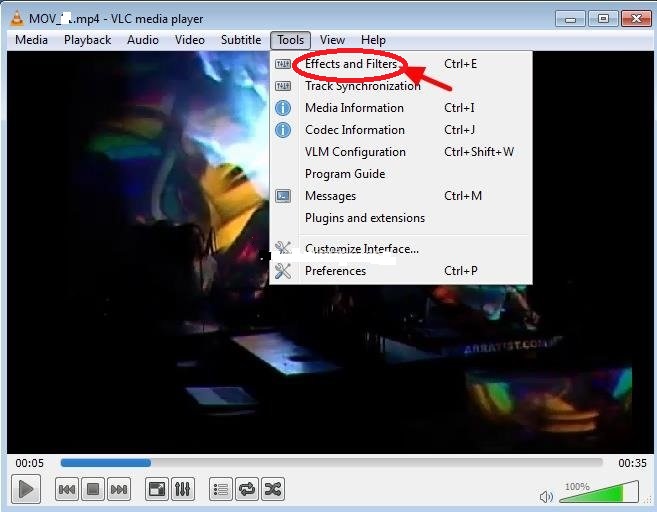
完成這些步驟後,您可以旋轉所需的任何MOV文件。 不幸的是,這僅限於Windows PC。 如果您使用Mac,則下一部分適合您。
第2部分。如何在Mac上旋轉MOV文件?
和以前一樣,我們將討論兩種在Mac計算機上旋轉MOV文件的方法。
在iMovie中旋轉MOV文件
首先,您可以使用內置的 iMovie應用 在Mac上旋轉視頻。 您可以按照以下步驟進行操作:
- 在Mac上打開iMovie應用。
- 選擇視頻並將其拖放到應用程序中。
- 單擊菜單頂部的第三個按鈕,該按鈕應為裁剪按鈕。
- 現在選擇是順時針旋轉還是逆時針旋轉。
- 單擊複選圖標(即“應用”按鈕)以應用效果。
這是使用iMovie應用程序旋轉MOV文件的方式。 現在,讓我們繼續您要在Mac計算機上使用的下一個應用程序。
使用iMyMac Video Converter旋轉MOV文件
與iMovie不同, iMyMac視頻轉換器 不是視頻編輯器,而是轉換器。 它也不是默認應用程序,因此您必須首先安裝它。 無論如何,這是一個功能強大的應用程序,可以根據需要旋轉MOV文件。 這是您需要遵循的步驟:
- 在計算機上打開iMyMac Video Converter。
- 在主界面上,拖動要旋轉的MOV文件。
- 現在,單擊視頻詳細信息下方的效果按鈕。
- 完成此操作後,您將轉到下一個窗口,您可以在該窗口中將所需的旋轉效果應用於視頻。
- 完成後,單擊“應用”。
- 單擊右側的“轉換”按鈕以完成旋轉過程。

您不僅可以旋轉視頻,還可以確保質量達到標準。 這是使用轉換器對視頻進行編輯的優勢。
第3部分。如何在線旋轉MOV文件?
我們已經解決瞭如何在Windows和Mac上旋轉MOV文件的問題,現在該討論使用在線工具在不考慮設備的情況下如何進行操作了。 同樣,我們將在整個章節中討論兩個工具。
1.克里多
Clideo是一款設計精美的免費在線工具。 旋轉過程非常簡單,並且支持多種格式,因此它也應該與MOV文件兼容。 以下是您需要遵循的步驟:
- 選擇文件,然後選擇MOV文件。 如果文件所在的位置,則也可以選擇Google雲端硬盤或Dropbox。
- 等待文件上傳。
- 上傳後,您將被帶到另一個頁面。 在該頁面上,您可以使用右側的按鈕隨意旋轉MOV文件。
- 單擊旋轉按鈕。
- 下載視頻。
2。 Ezgif.com
您可以將Ezgif稱為多功能工具。 與其他工具不同,Ezgif具有多種功能。 您可以添加濾鏡,模糊視頻並向媒體添加許多效果,但是我們將要討論的是如何使用其旋轉功能:
- 單擊選擇文件,然後瀏覽到MOV文件所在的位置。
- 點擊上傳視頻!
- 根據需要旋轉MOV視頻。
- 下載MOV文件。
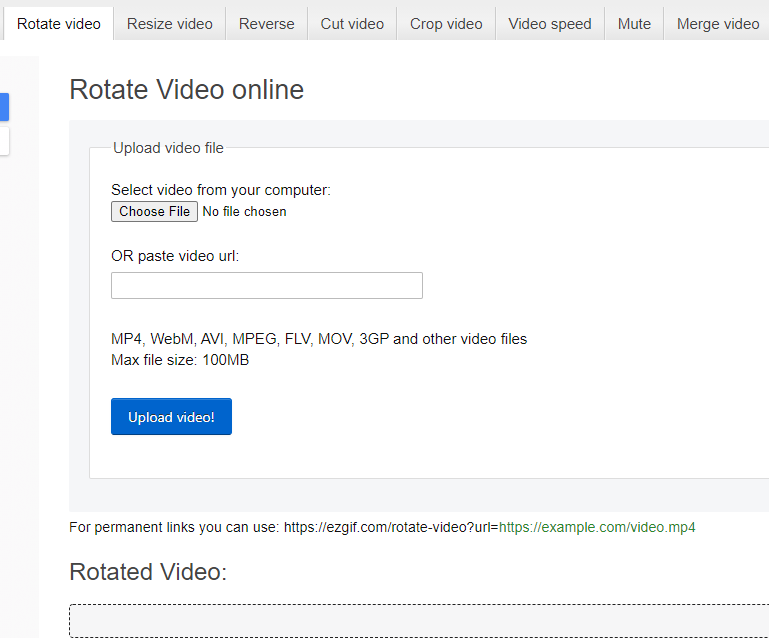
部分4。 結論
旋轉圖像是合理的,但是旋轉視頻對於很多人來說可能是聞所未聞的。 實際上,這並不像許多人想像的那樣困難。 只要您知道這些步驟,就可以始終旋轉MOV文件或任何其他文件。 無論哪種方式,本指南都應作為一個課程,只要您有知識就可以做任何事情。



